Edge浏览器打开后显示空白屏幕的解决方法
2024-03-05 15:39:19作者:极光下载站
很多小伙伴在使用edge浏览器时可能会遇到打开浏览器之后屏幕一片空白的情况,这时我们该怎么进行设置才能解决该问题呢。其实很简单,我们只需要先进入Edge浏览器的属性页面,然后点击打开快捷方式选项,接着在“目标”一栏中输入新的路径,设置好之后,我们再进入Edge浏览器的“系统和性能”设置页面,在该页面中关闭“在可用时使用图形加速”的开关按钮,最后重启Edge浏览器即可。有的小伙伴可能不清楚具体的操作方法,接下来小编就来和大家分享一下Edge浏览器打开后显示空白屏幕的解决方法。
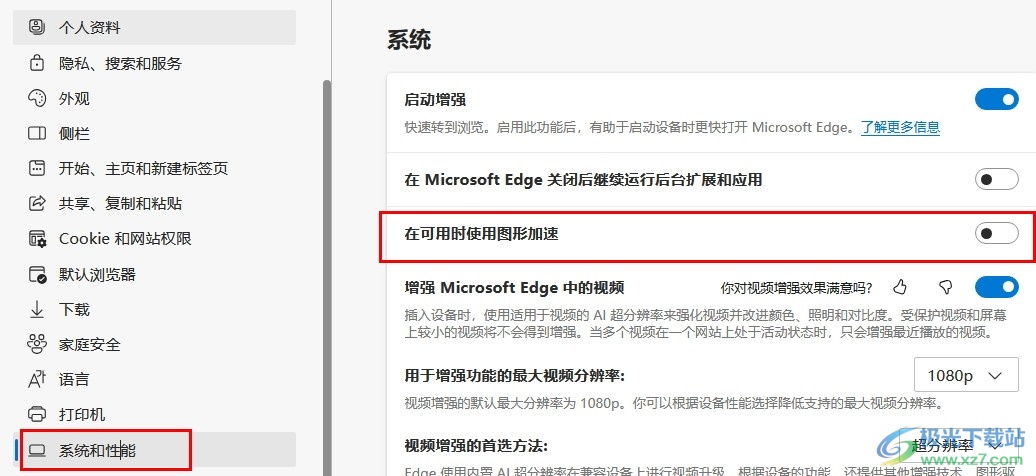
方法步骤
1、第一步,我们在桌面找到Edge浏览器图标,然后右键单击该图标,接着在菜单列表中打开“属性”选项
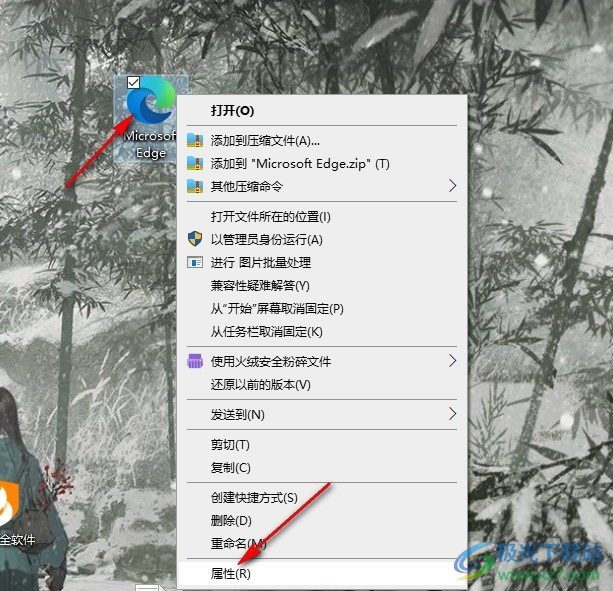
2、第二步,进入Edge浏览器的属性页面之后,我们在页面上方点击打开“快捷方式”选项

3、第三步,进入快捷方式设置页面之后,我们在该页面中选中目标框中的内容,然后将其替换为“C:Program Files (x86)MicrosoftEdgeApplicationmsedge.exe" -disable-gpu”,再点击“应用”和“确定”选项
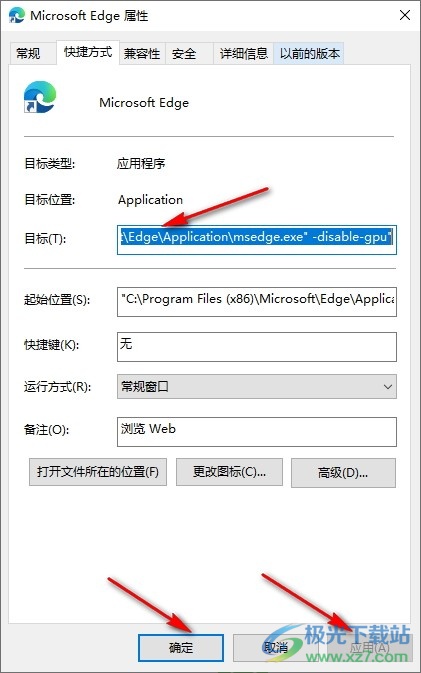
4、第四步,接着我们打开Edge浏览器,然后在浏览器页面右上角打开“...”图标,再在菜单列表中打开设置选项
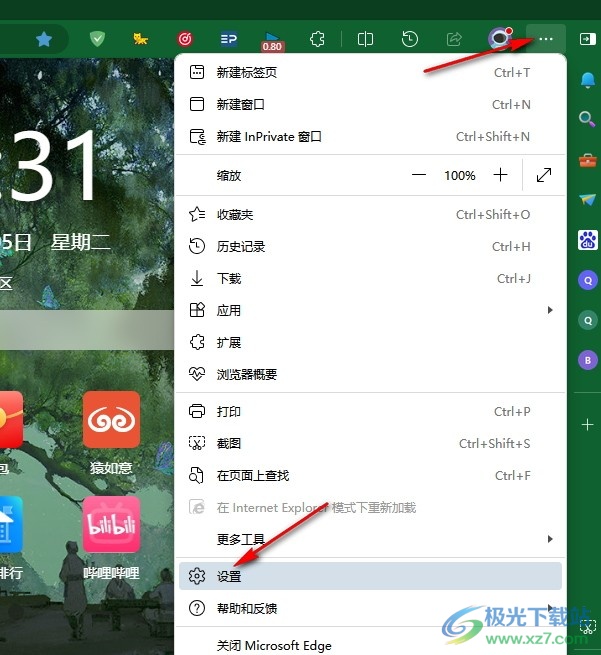
5、第五步,进入浏览器设置页面之后,我们在“系统和性能”设置页面中将“在可用时使用图形加速”的开关按钮点击关闭,最后重启Edge浏览器即可
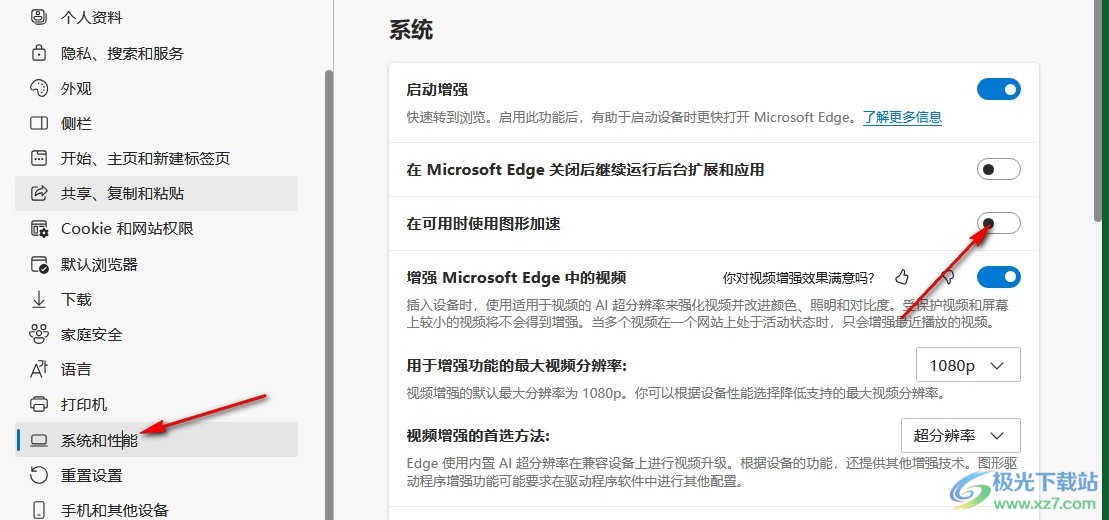
以上就是小编整理总结出的关于Edge浏览器打开后显示空白屏幕的解决方法,我们先进入Edge浏览器的属性页面,然后在快捷方式页面中更改目标路径,接着进入Edge浏览器的系统和性能设置页面,将“在可用时使用图形加速”的开关按钮点击关闭即可,感兴趣的小伙伴快去试试吧。
